スタッフ操作|勤務報告書を作成する
【スタッフ向け】
勤務報告書(日報・週報・月報)を作成する手順をご紹介します。
上司への業務報告をするだけでなく、日々の仕事の目標を掲げ、その日の振返りをすることができます。
反省点・改善点を記載し、自己評価をすることで仕事に対する意識向上にもご活用ください。
以下では、日々の目標を立てる手順と、勤務後にその日を振返り勤務報告書を作成する手順をご紹介します。
- 日々の目標を作成する
- 勤務報告書を作成する
日々の目標を作成する
勤務報告書を作成するために、事前に日々の目標を作成します。
- 勤怠ータスクをクリックします。
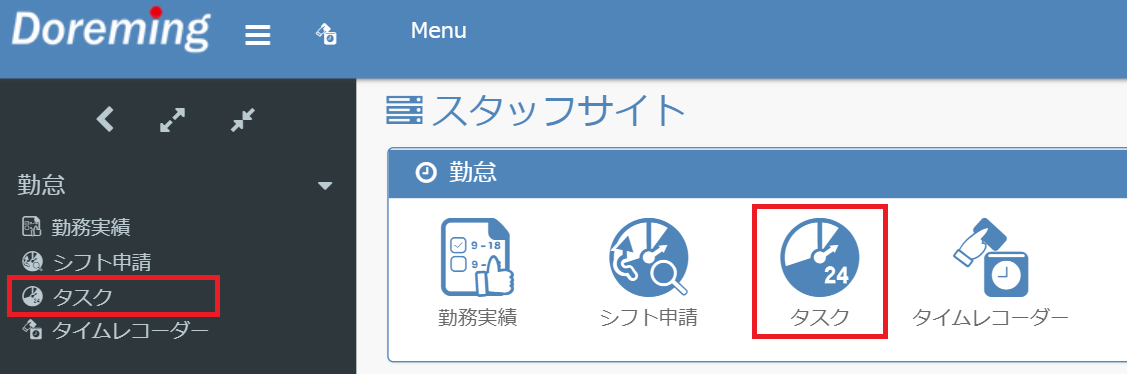
- 勤務報告書一覧をクリックします。
.png)
- 日々の目標、週次の目標、月次の目標を入力し、保存をクリックします。
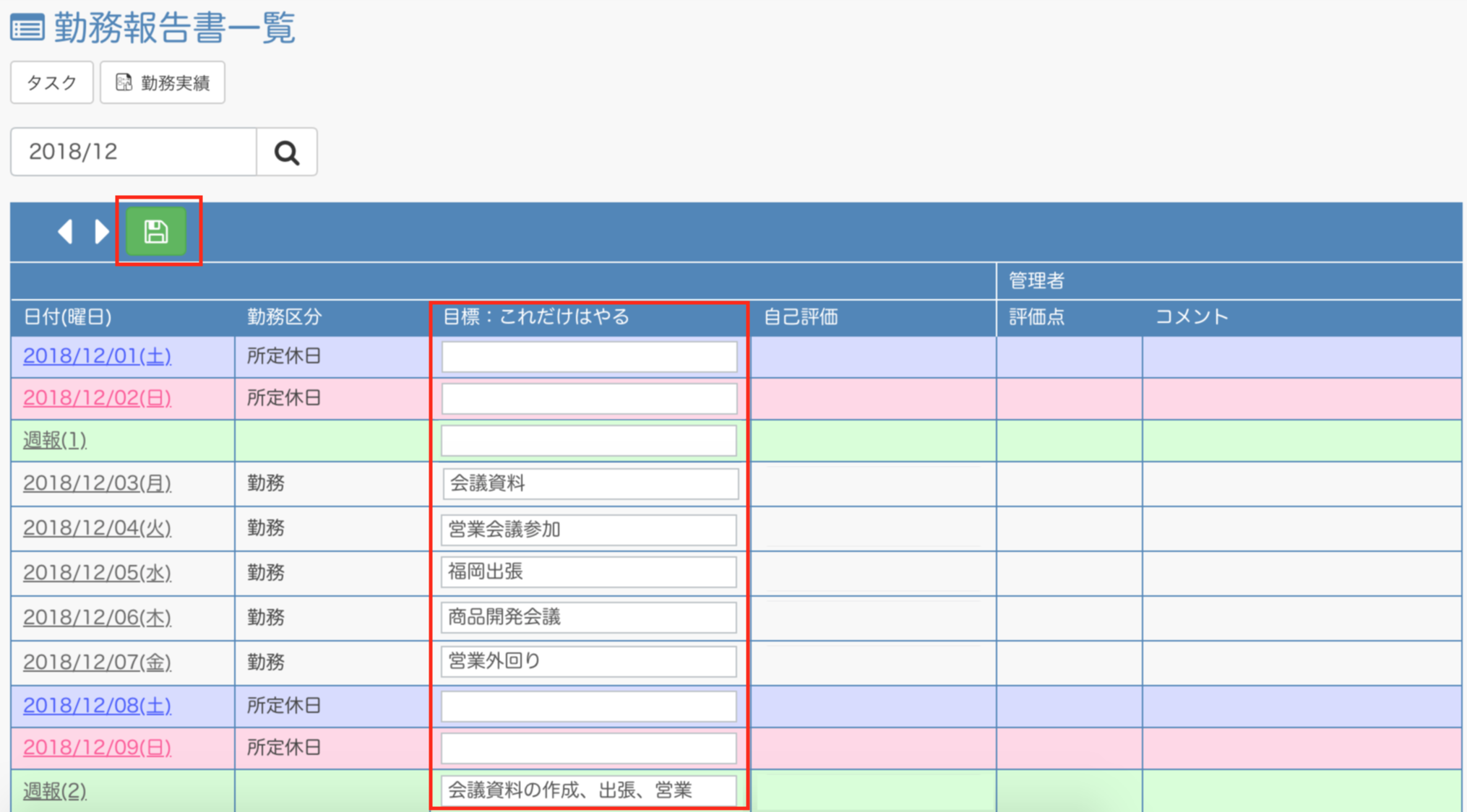
※目標は事前に立てるため、過去の日付については目標の入力ができません。 - 「保存しました」とメッセージが表示され、目標の作成が完了しました。
.png)
日々の目標を立てる手順は以上です。
勤務報告書を作成する
事前に立てた目標に対して、勤務を終え振り返り勤務報告書を作成する手順です。
- 勤怠ー勤務実績をクリックします。
.png)
- 勤務報告書を作成する日の日報欄をクリックします。
※勤務結果が休日タイプの日には勤務報告書は作成できません。
- 日報画面が開きます。
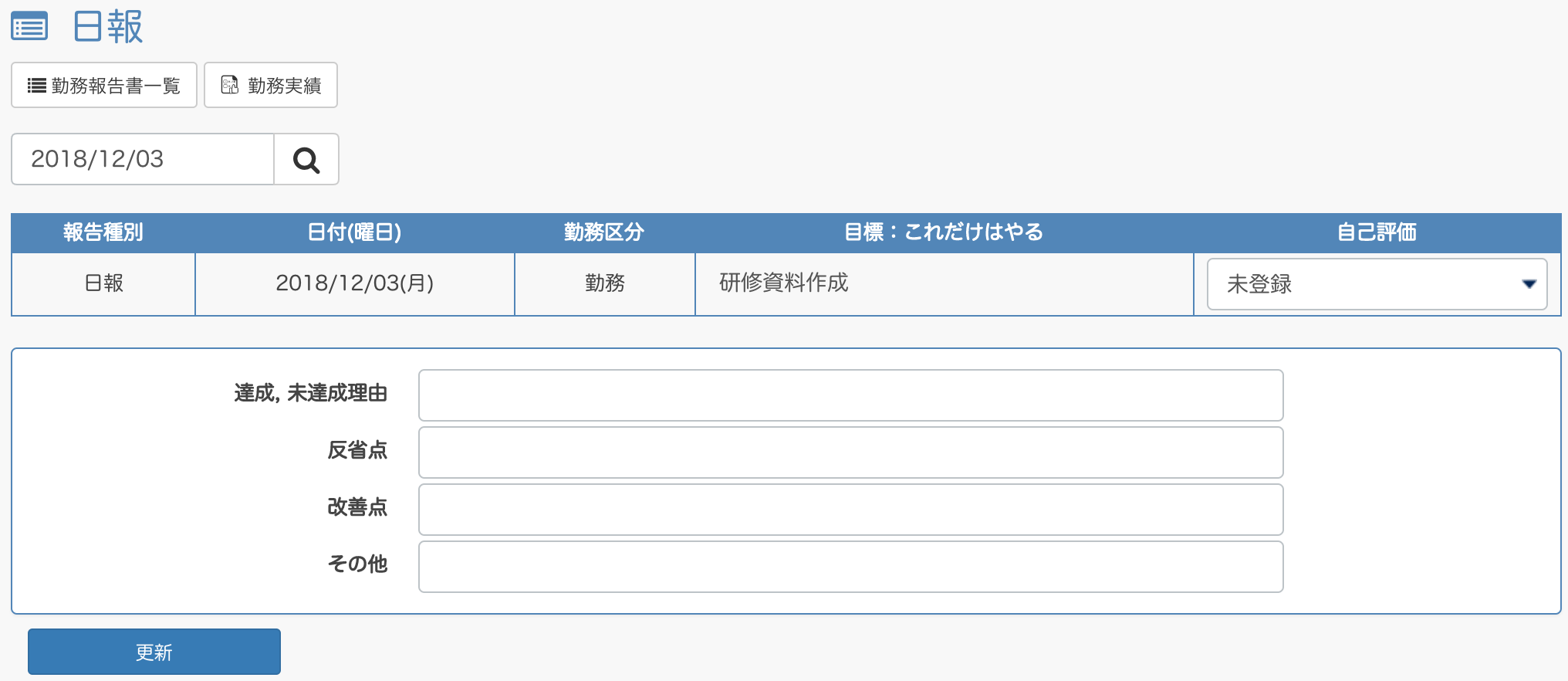
- 事前に立てた目標に対しての自己評価、達成、未達成理由、反省点、改善点等を入力し更新をクリックします。
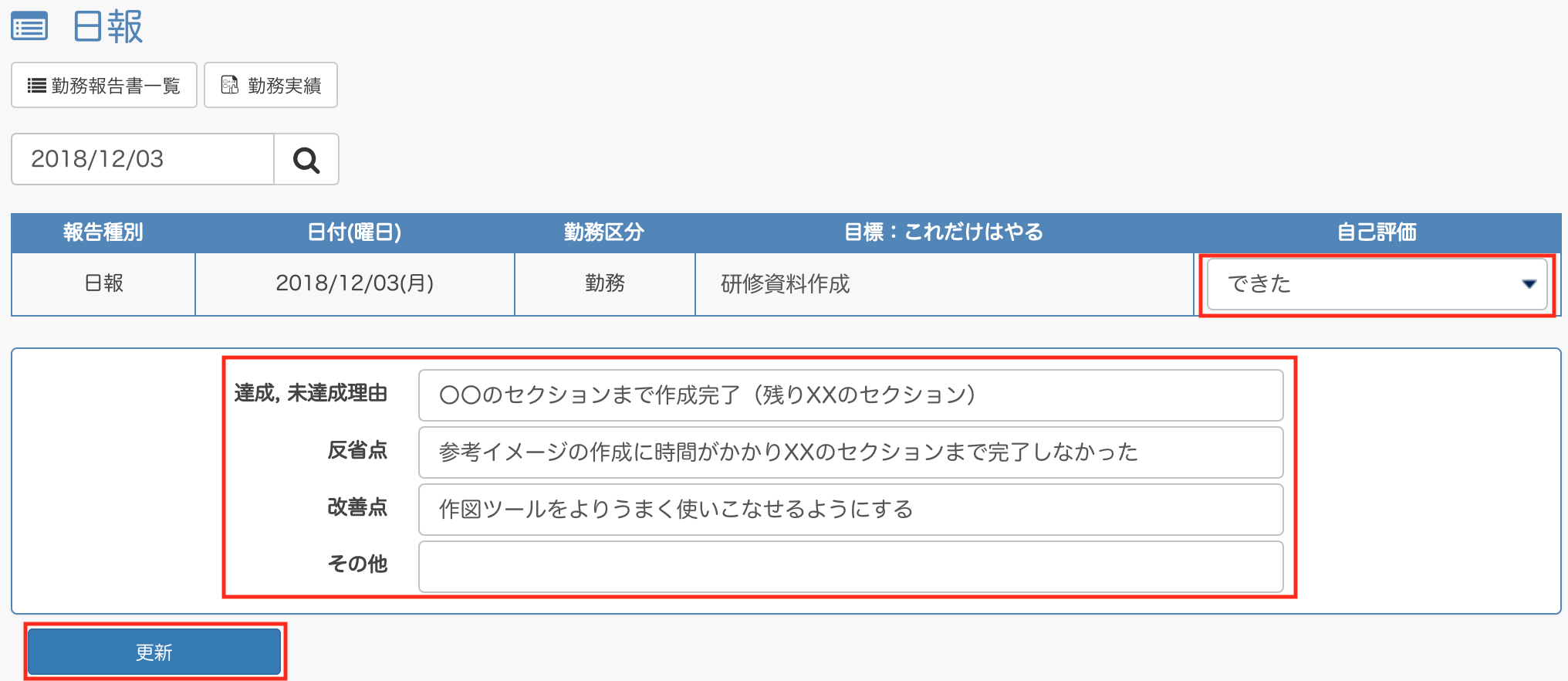
※管理者が日報を承認すると、それ以降は編集が行なえません。 - 画面上部に「保存しました」とメッセージが表示され、更新が完了します。
.png)
週報、月報を作成する場合は、勤務報告書一覧をクリック後、該当する週、月から詳細を入力してください。
日報を作成する手順と同じ手順で更新してください。.png)
【週報を作成する:各週の最後に週報があります】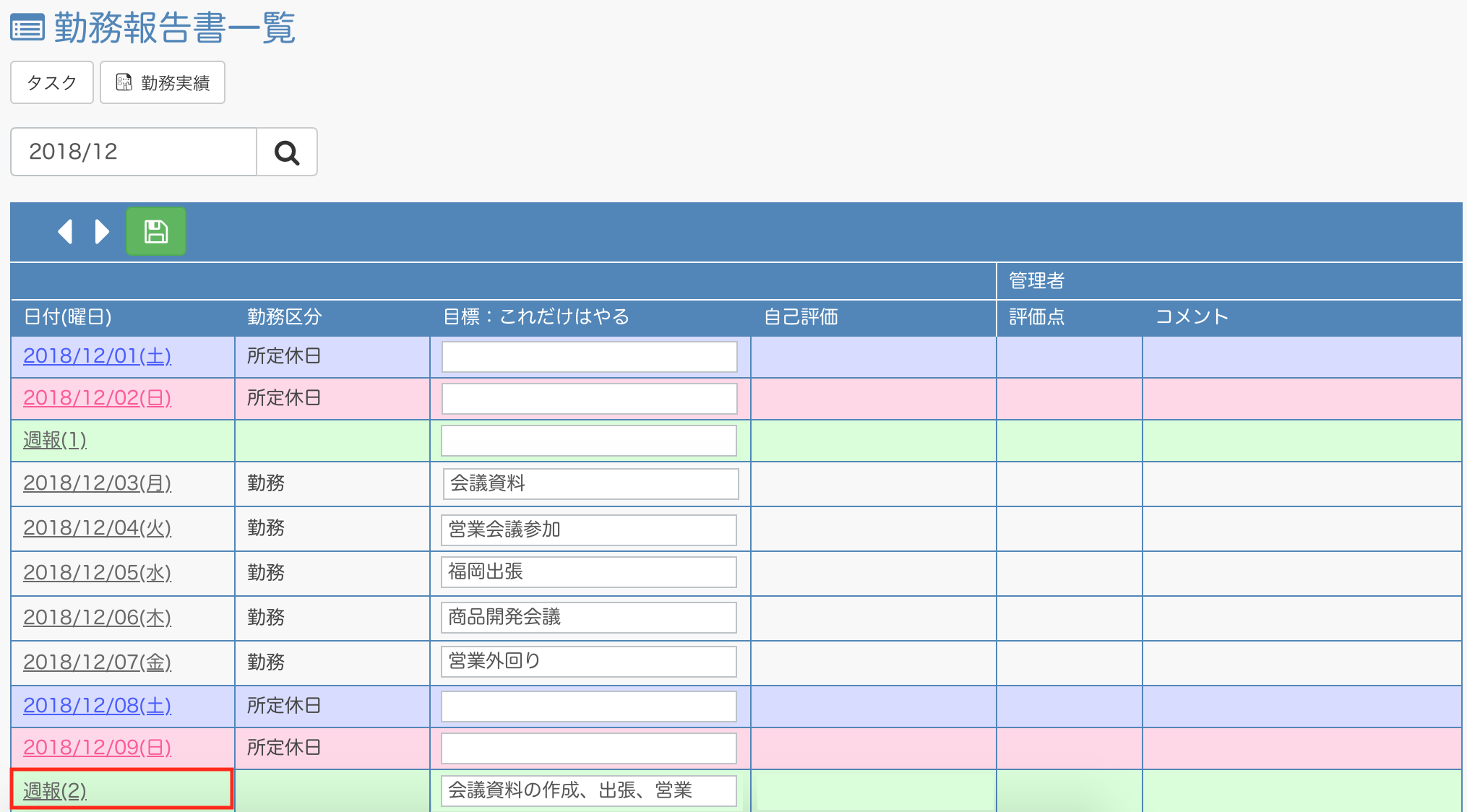
【月報を作成する:各月の最後に月報があります】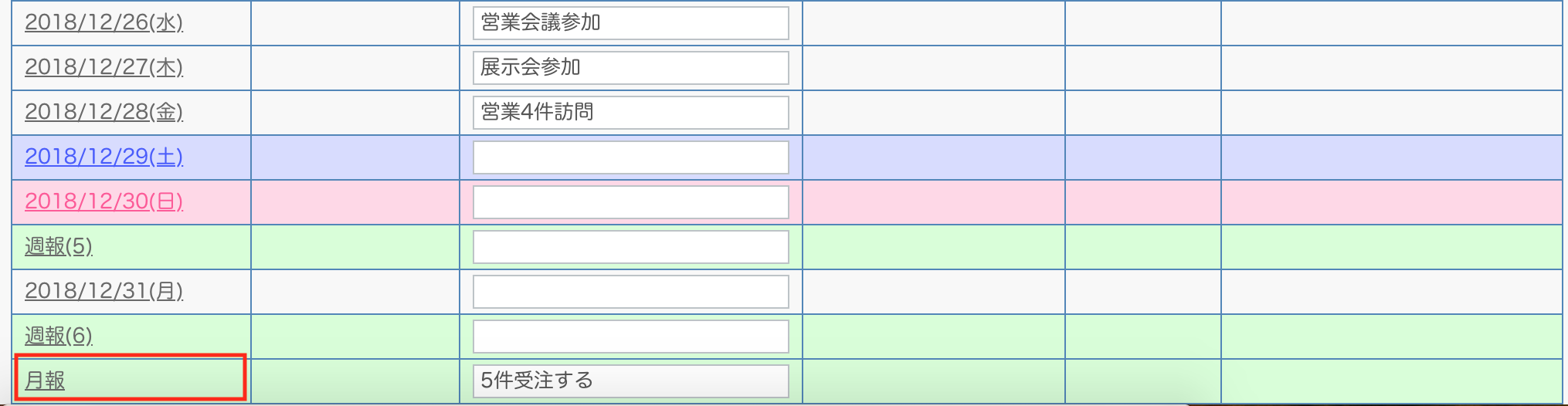
勤務報告書を作成する手順は以上です。
